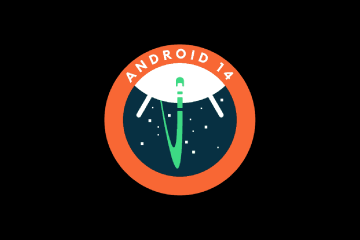Editor-Bewertungen: Benutzerbewertungen:.ilfs_responsive_below_title_1 { width: 300px; } @media(min-width: 500px) {.ilfs_responsive_below_title_1 { width: 300px; } } @media(min-width: 800px) {.ilfs_responsive_below_title_1 { width: 336px; } }
Dies ist ein einfaches Tutorial, in dem ich über ein einfaches Python-Skript sprechen werde, das Sie verwenden können, um stille Teile aus einem Video zu entfernen. Remsi ist der Name des Skripts und generiert im Grunde einen FFmpeg-Befehl, nachdem es ein Video als Eingabe genommen hat. Später können Sie diesen Befehl ausführen, um stille Teile aus einem Video zu entfernen und eine endgültige Videoausgabe zu generieren.
Grundsätzlich kann FFmpeg Stille nicht direkt aus einem Video entfernen. Es hat nur Funktionen zum Erkennen von Stille. Dieses Remsi-Skript fungiert jedoch als Hilfswerkzeug beim Aufzeichnen dieser stillen Teile im Video, um sie mithilfe von FFmpeg selbst intelligent zu entfernen. Das Skript sammelt die stillen Teile und generiert dann intern einen kombinierten FFmpeg-Befehl, der die eigentliche Arbeit erledigt.
Wir haben bereits ein Online-Tool zum Entfernen stiller Teile aus einem Video behandelt. Aber wenn FFmpeg das auch kann, brauchen Sie keine Online-Tools, da Sie dies lokal auf Ihrem PC tun können. Und deshalb werde ich Sie hier Schritt für Schritt durch den Prozess führen.
Wie entferne ich stille Teile aus einem Video mit FFmpeg?
Um dieses Remsi zu verwenden script müssen Sie sicherstellen, dass Sie Python installiert haben. Stellen Sie außerdem sicher, dass sich FFmpeg in PATH befindet und über PowerShell oder Terminal zugänglich ist. Hier verwende ich es unter Windows, aber der Prozess ist unter macOS und Linux gleich.
Klonen Sie das GitHub-Repository von Remsi und cd in sein Verzeichnis.
Verschieben Sie die Eingabevideodatei in denselben Ordner, in dem sich die Datei „remsi.py“ befindet.
Öffnen Sie nun PowerShell oder die Eingabeaufforderung im selben Ordner und führen Sie den folgenden Befehl aus. Ersetzen Sie Input_File und Output_File durch den Namen der Eingabedatei bzw. Ausgabedatei.
ffmpeg-i Input_File-hide_banner-af silencedetect=n=-50dB:d=1-f null – 2>&1 | python remsi.py > Output_File
Öffnen Sie die Ausgabedatei und darin finden Sie den generierten FFmpeg-Befehl. Der Befehl ist lang und Sie kopieren ihn einfach und fügen ihn in das Terminal ein.
Der lange FFmpeg-Befehl generiert das endgültige Video, bei dem alle stillen Teile entfernt sind.
So können Sie das Remsi-Skript verwenden FFmpeg, um stille Teile aus einem Video zu entfernen. Es ist sehr einfach zu bedienen und eines der besten Dinge daran ist, dass Sie damit auch Geräusche bestimmter Intensität entfernen können. Damit können Sie den Schallpegel in Dezibel im Befehl angeben, um die Eingabeaudiodatei zu verarbeiten.
Schlussworte:
FFmpeg ist ein Rückgrat für Tausende von Software und Tools, die Videoverarbeitung beinhalten. Und jetzt ist einer der besten Anwendungsfälle von FFmpeg auch das Entfernen von Stille aus Videos. Sie können damit jetzt ganze Vorträge und lange Videos verarbeiten und automatisch kürzen, indem Sie stille Teile und Pausen mit nur einem Befehl entfernen. Probieren Sie es also selbst aus und teilen Sie mir Ihre Meinung mit.